Step2. インストール
2.2FreeBSDの設定
2.2.4FreeBSDの設定(4)-user confirmation requested-
・user confirmation requested
ネットワークのデバイスの設定です。VMware Playerでは元のパソコン
がネットにつながっていたら勝手につなげてくれるので"No"を選択。
ゲートウェイの設定も同様に"No"を選択。
もう1つネットの接続に関するものがでてくるので"No"を選択。
SSH loginの設定。リモートログイン機能を使うなら"Yes"。
設定の変更はすぐにできますが設定していても損はないです。
FTPの設定。気にせず"No"で良いです。
NFSサーバーの設定。サーバーを作る予定でないならば"No"を選択。
NFSクライアントの設定。普通のネットをつなぐだけなら"No"を選択。
ネットを通してどこかのパソコンにつなぐ予定なら"Yes"を選択。
タイムゾーンの設定。"Yes"を選択。そして、また何か出てきますが気にせず
"Yes"を選択。そして、国を選択します。Asia-> JapanでOk
マウスの設定。VMwareの場合気にせず"No"を選択。
パッケージの取り入れ。必要なものはそのときportsからインストール
すればいいので"No"を選択。
ユーザーの設定。"Yes"を選択してユーザーの設定をします。
userを選び普段使うアカウントを設定します。
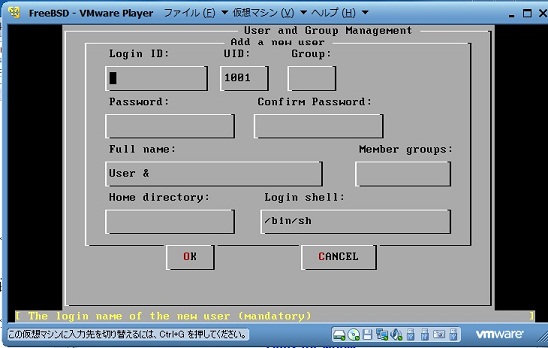 Login IDにログインするときのIDを書き込み、passwordのところに
ログイン時のパスワードを入力。comfirm passwordにもう一度パスワード
を入力します。
その他は変更しなくて良いです。
rootのパスワードの設定をします。"OK"をおしてパスワードを入力して
ください。
以上で個人設定は終了です。再起動されると思います。
Login IDにログインするときのIDを書き込み、passwordのところに
ログイン時のパスワードを入力。comfirm passwordにもう一度パスワード
を入力します。
その他は変更しなくて良いです。
rootのパスワードの設定をします。"OK"をおしてパスワードを入力して
ください。
以上で個人設定は終了です。再起動されると思います。
Step3.1 X window systemのインストール へ進む